
Quem utiliza o programa Windows Mail, do Vista, já devem ter se deparado com o seguinte aviso de erro "A mensagem não pode ser mostrada" ao tentar abrir um e-mail na caixa de entrada.
E o pior, você pode ser impedido de mover ou apagar algumas correspondências: com mensagens 'fantasmas' na caixa de saída, fica impossível enviar as mensagens que você realmente precisa.
A solução mais fácil e segura funciona apenas nas pastas criadas por você e não nas pastas padrão, como Caixa de Entrada ou Saída. Tire da pasta todas as mensagens que interessam, clique nela com o botão direito do mouse, (ainda contendo as mensagens fantasmas) selecione Excluir e depois Sim. No lugar de apagar a pasta, essa operação deleta uma mensagem fantasma. Repita os passos até que todas tenham sido eliminadas.
A coisa fica mais complicada se a mensagem estranha estiver alojada na Caixa de Entrada, por exemplo, ou em qualquer outra pasta na qual a opção Excluir não estiver disponível.
Nessa caso, será necessário fazer um backup do diretório do seu Windows Mail, que provavelmente está localizado em C:\Users\nome de logon do usuário\AppData\Local\Microsoft\Windows Mail (para achar o caminho desse diretório no Windows Mail, vá em Ferramentas, Opções, Avançado, Manutenção, Pasta de armazenamento).
Com o endereço em mãos, agora feche o Windows Mail e copie (não mova) essa pasta para outro local. Depois de tudo isso, baixe e rode o WM-Util.
Clique em Repair Database, Clean Blank Files. Se tiver mensagens fantasmas na caixa de saída, clique em Clean Outbox. Feche o WMUtil, reabra o Windows Mail e veja se funcionou.
Se não funcionar, o próximo passo é deletar o diretório de e-mail, mas depois de fazer backup. No diretório original do Windows Mail, (não no backup), apague o arquivo WindowsMail.MSMessageStore. Depois, vá no backup do Windows Mail (subdiretório novo) e apague o WindowsMail.MSMessageStore de novo.
Reinicie o Windows Mail e aguarde cerca de uma hora até que ele coloque suas mensagens em subpastas de uma nova pasta de mensagens restauradas. Para confirmar, feche e reabra o programa, antes de arrastar as mensagens e pastas de volta. Você vai ter um bom trabalho para reorganizar tudo.
Se esse trabalho de reparo, entretanto, só desorganizar as coisas, feche o programa, delete a pasta original do Windows Mail e mova o backup para o diretório de origem.








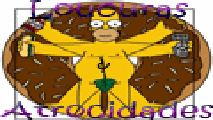











![[ZiunaNet]](http://i41.servimg.com/u/f41/11/31/26/30/ziunan10.gif)



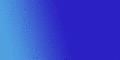






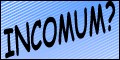











0 Amigo(s) Comentaram:
Postar um comentário